Експорт та імпорт фотографій в iTunes, а також усунення неполадок з відображенням розділу «Фото» на комп'ютері
Завдяки розвитку якості мобільного фотографії, все більше користувачів смартфонів Apple iPhone стали захоплюватися створенням фотознімків. Сьогодні ми докладніше поговоримо про розподіл «Фото» в програмі iTunes.
iTunes - популярна програма для управління Apple-пристроями і зберігання медіаконтенту. Як правило, дана програма використовується для перенесення з пристрою і на нього музики, ігор, книг, додатків і, звичайно, фотографій.
зміст
Як переносити фото на iPhone з комп'ютера?
1. Запустіть програму iTunes на комп'ютері та підключення свого iPhone за допомогою USB-кабелю або Wi-Fi синхронізації. Коли пристрій успішно визначиться програмою, в лівому верхньому кутку клацніть по мініатюрній іконі пристрою.
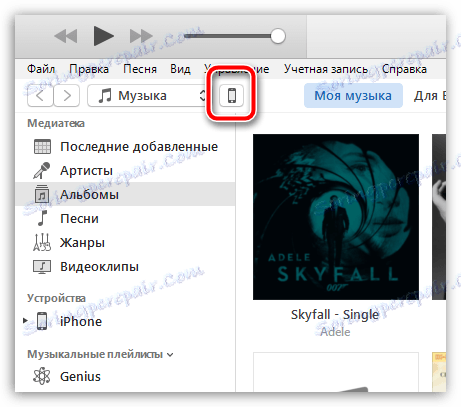
2. На лівій панелі пройдіть до вкладки «Фото». Тут вам буде потрібно поставити галочку біля пункту «Синхронізувати», а потім в поле "Копіювати фотографії з» вибрати папку на комп'ютері, на якій зберігаються знімки або зображення, які потрібно перенести на iPhone.
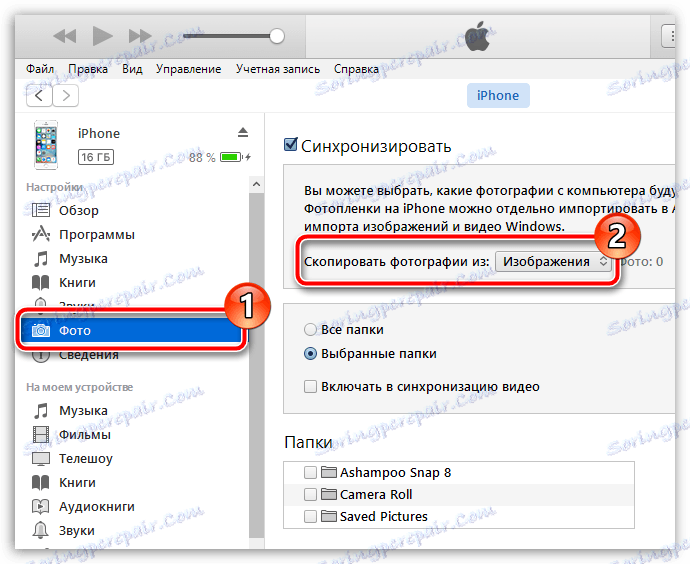
3. Якщо в обраної вами папці містяться відеозаписи, які також необхідно скопіювати, нижче поставте галочку біля пункту «Включити в синхронізацію відео». Натисніть кнопку «Застосувати» для старту синхронізації.
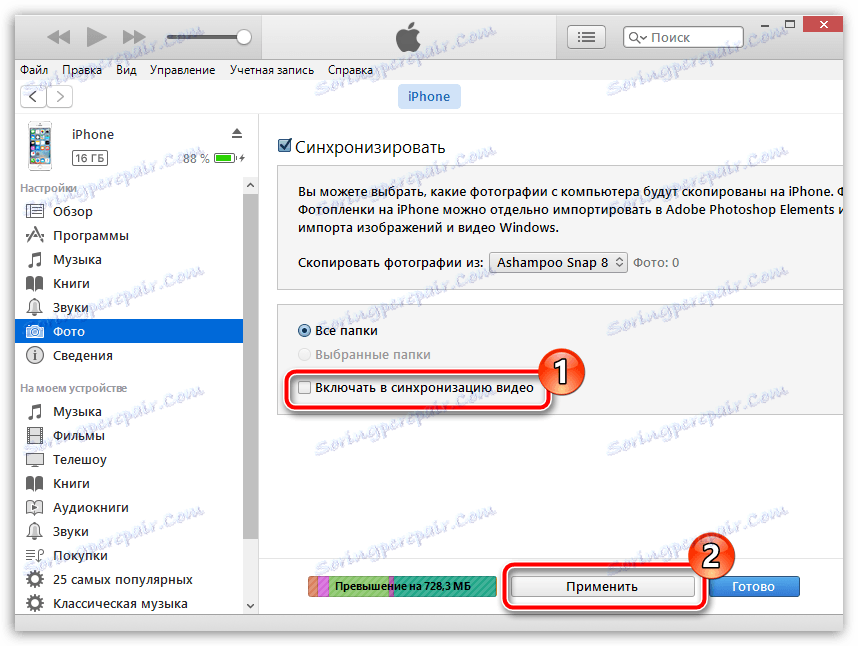
Як переносити фото з iPhone на комп'ютер?
Насправді все простіше, якщо вам необхідно з Apple-пристрої перенести фотографії на комп'ютер, адже для цього використання програми iTunes більше не буде потрібно.
Для цього підключіть свій iPhone до комп'ютера за допомогою USB-кабелю, а потім відкрийте провідник Windows. У провіднику серед пристроїв і дисків відобразиться ваш iPhone (або інший пристрій), пройшовши у внутрішні папки якого ви потрапите в розділ зі знімками та відео, наявними на вашому пристрої.
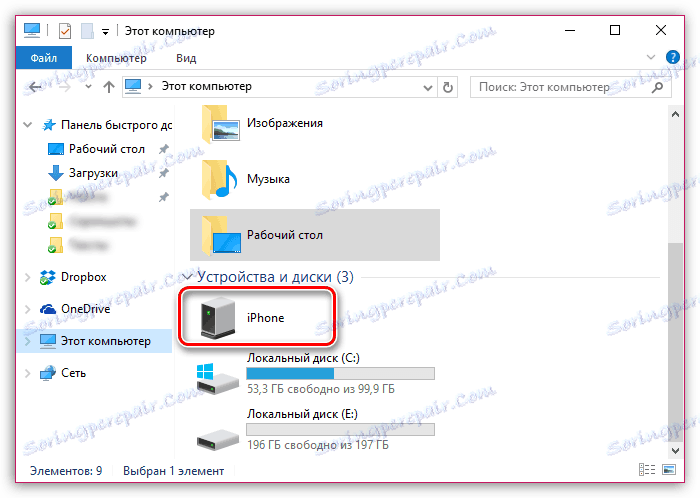
Що робити, якщо розділ «Фото» не відображається в iTunes?
1. Переконайтеся, що у вас на комп'ютері встановлена остання версія iTunes. При необхідності, виконайте оновлення програми.
Як оновити iTunes на комп'ютері
2. Перезавантажте комп'ютер.
3. Розгорніть вікно iTunes на весь екран, натиснувши кнопку в правому верхньому кутку вікна.
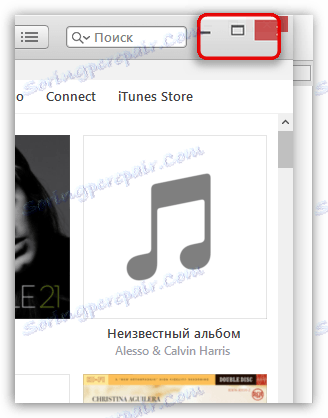
Що робити, якщо iPhone не відображається в провіднику?
1. Виконайте перезавантаження комп'ютера, вимкніть роботу свого антивіруса, а потім відкрийте меню «Панель управління», поставте в верхньому правому куті пункт «Дрібні значки», а потім виконайте перехід до розділу «Пристрої та принтери».
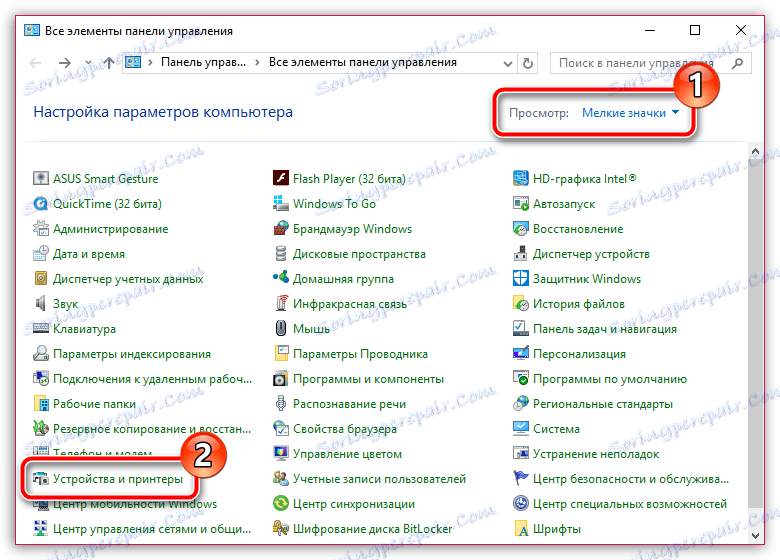
2. Якщо в блоці «Інформація відсутня» відображається драйвера вашого гаджета, клацніть по ним правою кнопкою миші і в сплив контекстному меню виберіть пункт «Видалити пристрій».
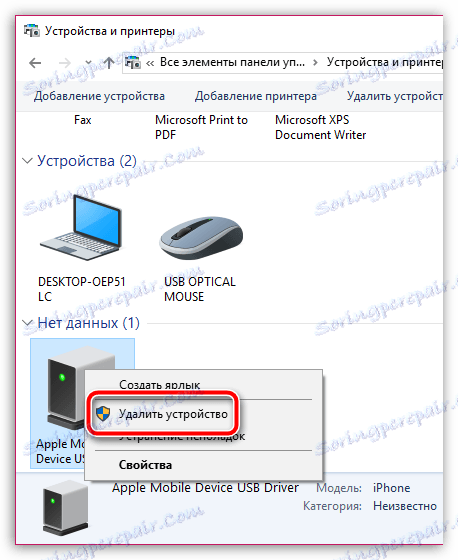
3. Від'єднайте Apple-гаджет від комп'ютера, а потім знову підключіть - система почне автоматичну установку драйвера, після чого, швидше за все, проблема з відображенням пристрою буде вирішена.
Якщо у вас залишилися питання, пов'язані з експортом та імпортом iPhone-зображень, задавайте їх у коментарях.